تلفن های هوشمند دستگاه های فوق العاده ای هستند ، اما در واقع چند مشکل را برای افرادی که نیازهای ویژه دسترسی دارند ایجاد کرده است.
برای یک چیز ، رابط های تلفن های هوشمند اکنون ماهیتی کاملاً بصری دارند. با استفاده از آیکون ها و سایر عناصر بصری رابط کاربری با دستگاه امکان پذیر است. صفحات چند لمسی همچنین توانایی کار با دستگاه را تنها با لمس از بین برده اند. از طرف دیگر ، تلفن های هوشمند به اندازه کافی قدرتمند هستند که می توانند از فناوری هایی مانند تشخیص صدا برای جبران این تغییر استفاده کنند.
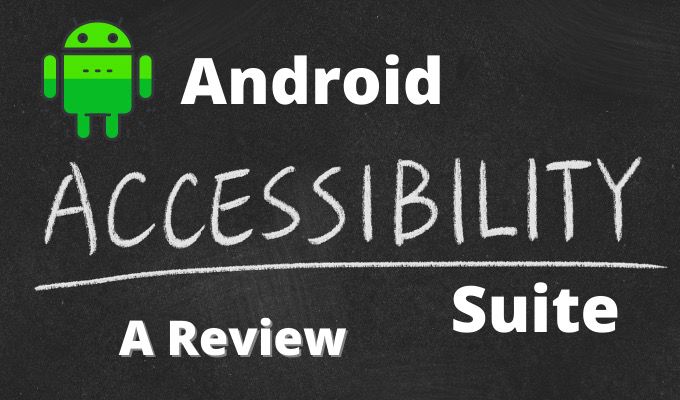
همچنین می توانید با استفاده از پورت USB به راحتی دستگاه های دسترسی را به تلفن هوشمند اضافه کنید. با این حال ، اگر شما نرم افزاری ندارید که همه آن را به عنوان عملکردهای مفید برای کاربران با نقص مختلف نوشته باشد ، هیچ یک از اینها مهم نیست. کدام یک از مواردی است که مجموعه Android Accessibility Suite وارد تصویر می شود.
اجزای مجموعه دسترسی آندروید
مجموعه دسترسی Android دارای تغییر نام تجاری نسبتاً اخیر چندین برنامه Google در زیر یک چتر است. در واقع از سه برنامه مختلف تشکیل شده است:
بیایید هر کدام را مرور کنیم م componentلفه و نحوه استفاده از آن را مورد بحث قرار دهید.
نحوه فعال کردن Android Accessibility Suite
در بیشتر موارد ، احتمالاً لازم نیست مجموعه را روی تلفن Android نصب کنید. از قبل باید به طور پیش فرض نصب شود. به راحتی می توانید با رفتن به فروشگاه Google Play ، جستجوی مجموعه و بررسی اینکه این مجموعه از قبل نصب شده است ، این مورد را بررسی کنید.
In_content_1 all: [300x250] / dfp: [640x360]->در اینجا جایی است که بچه پیچیده می شود. در دستگاهی که نسخه سهام (یا تقریباً سهام) Android را اجرا می کند ، فعال کردن ابزارهای مجموعه بسیار ساده است:
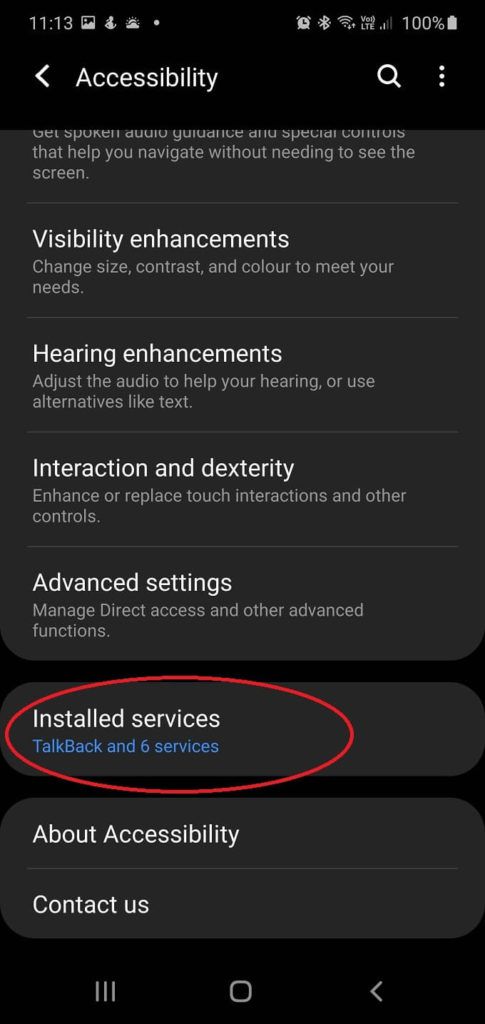
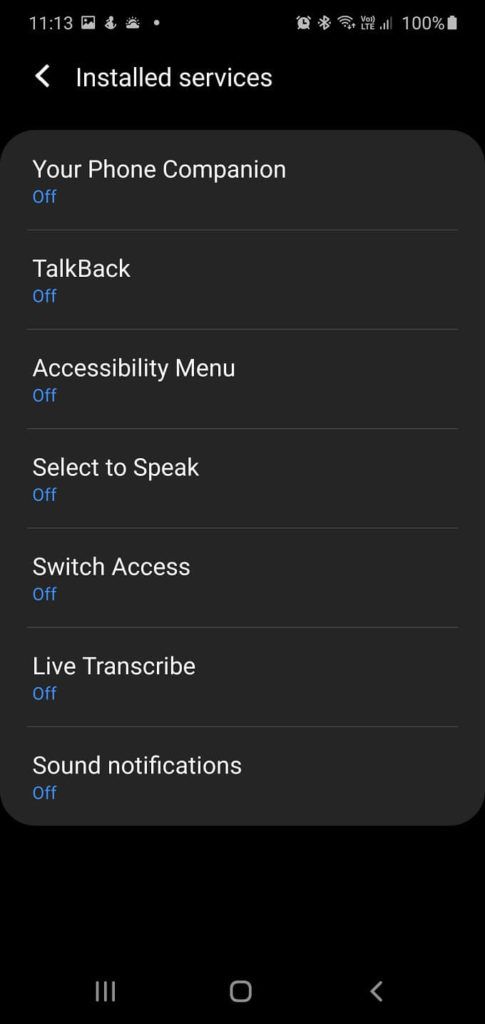
مشکل این است که هر فروشنده رابط کاربری اختصاصی خود را برای Android دارد. بنابراین اگر از یک گوشی LG هستید ، ممکن است در مقایسه با دستگاه سامسونگ یا شیائومی ، اوضاع کاملاً متفاوت باشد. ما در اینجا از Samsung Galaxy Note 10+ استفاده می کنیم ، اما ممکن است مجبور شوید کمی گزینه های موجود در تلفن خاص خود را جستجو کنید.
همچنین به خاطر داشته باشید که احتمالاً وجود دارد ویژگی های دسترسی خاص به مارک در تلفن شما نیز وجود دارد. در مورد تلفن سامسونگ که در دست ماست ، چند برنامه خاص سامسونگ وجود دارد که با مجموعه Google مخلوط شده اند.
در حالی که برنامه های Google برای کار با یکدیگر طراحی شده اند ، این احتمال وجود دارد که اجرای همزمان سایر برنامه های دسترسی باعث درگیری یا رفتارهای عجیب و غریب شود. بنابراین فقط برای فعال کردن برنامه های مورد نیاز و قرار است از آنها مراقبت کنید.
تنظیم میانبر دسترسی
بیشتر افراد احتمالاً فقط از یکی از برنامه های مجموعه استفاده می کنند اما آنها احتمالاً نمی خواهند دائماً فعال باشد. خوشبختانه یک میانبر مفید برای فعال کردن ابزار اصلی شما در چند ثانیه وجود دارد. تنها کاری که شما باید انجام دهید این است که دکمه های بالا و پایین صدا را به مدت چند ثانیه همزمان نگه دارید.
اولین بار که این کار را انجام می دهید ، از شما خواسته می شود که کدام یک از ابزارهای مختلف دسترسی را می خواهید به میانبر پیوند دهید. با انجام این کار ، اکنون می توانید ابزار مورد نظر خود را به دلخواه از مجموعه خاموش و روشن کنید.
اگر می خواهید بعداً آن را تغییر دهید ، می توانید تنظیمات را در زیر تنظیمات قابلیت دسترسی پیشرفته پیدا کنید.
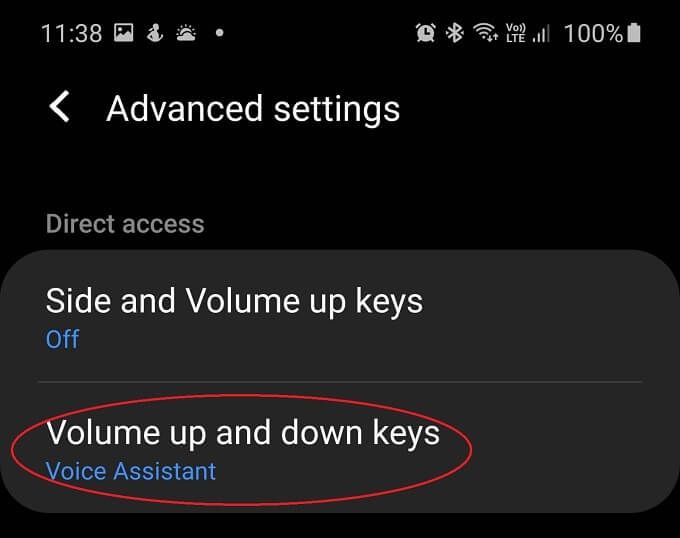
اگر می توانید به اندازه کافی روی صفحه مشاهده کنید ، می توانید روی نماد قابلیت دسترسی کوچک که در سمت راست نوار میانبرهای Android ظاهر می شود ، هر زمان که هر یک از این ابزارها فعال شوند ، ضربه بزنید.
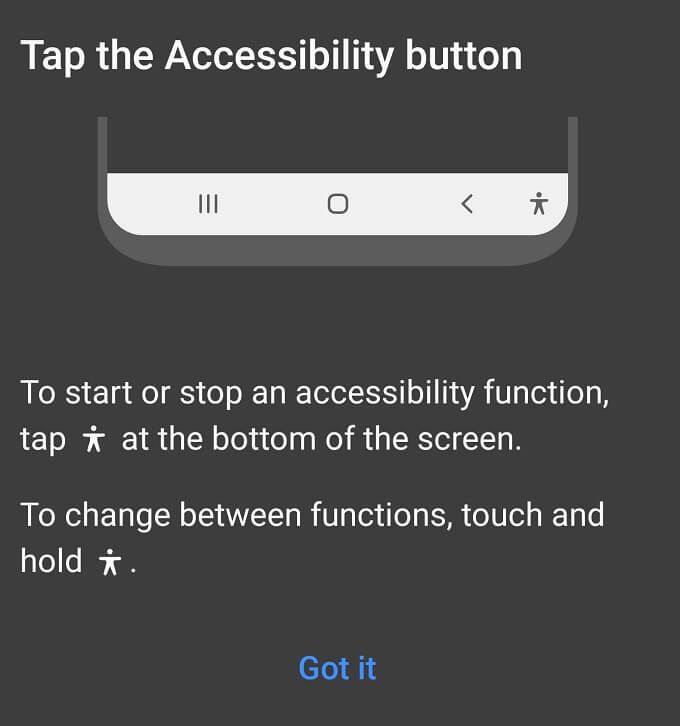
نحوه استفاده از منوی Android Accessibility Suite
منوی دسترسی یک منوی بزرگ و آسان برای خواندن است که میزبان برخی از رایج ترین عملکردهایی است که می خواهید سریع به آنها دسترسی داشته باشید:
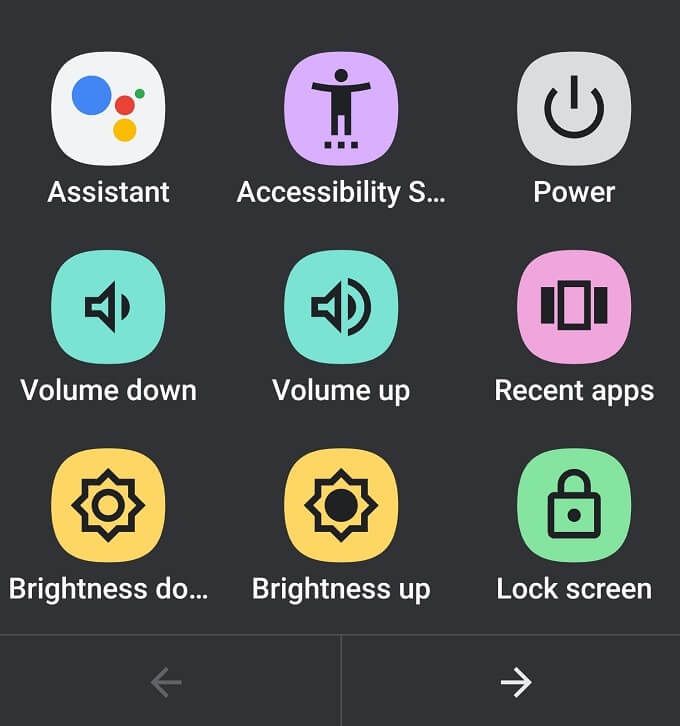
منوی دسترسی به Android نیز میانبر اختصاصی خود را دارد. بنابراین میانبر دکمه میزان صدا را اشغال نمی کند. با فرض اینکه آن را فعال کرده اید ، کافی است با دو انگشت خود را به بالا بکشید. اگر TalkBack نیز در حال اجرا است ، به جای آن یک انگشت با سه انگشت بکشید. به طور متناوب از نماد قابلیت دسترسی ذکر شده در بالا استفاده کنید.
استفاده از آن دقیقاً مانند هر منوی دیگری کار می کند ، فقط گزینه مورد نظر خود را انتخاب کنید!
نحوه استفاده از Talkback
بعد از با فعال کردن TalkBack و تنظیم آن به عنوان ابزار میانبر دکمه میزان صدا ، می توانید بلافاصله آن را فعال کرده و شروع به استفاده کنید.
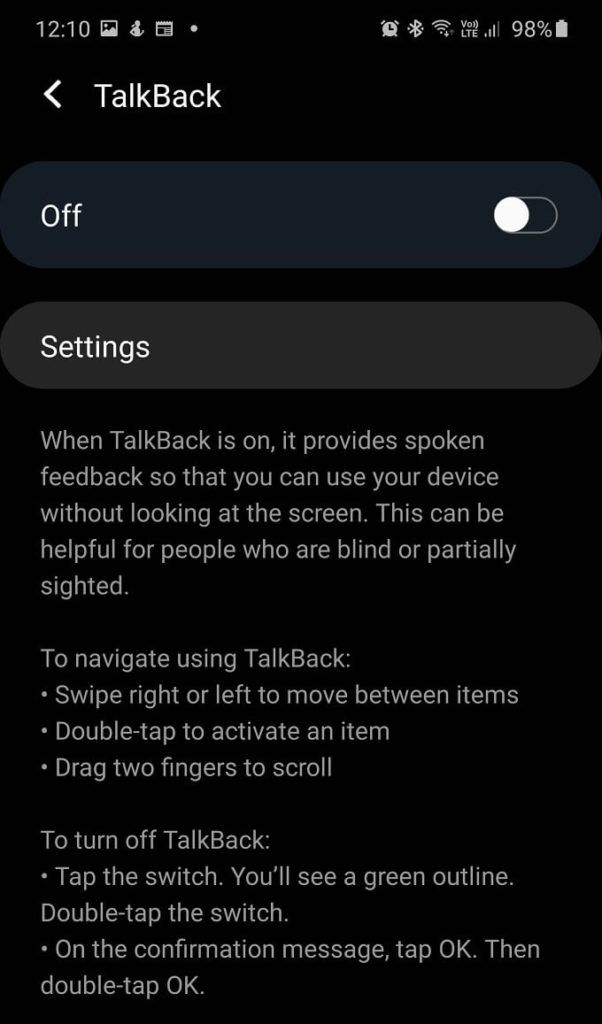
استفاده از TalkBack می تواند عادت کند. چند روش اساسی مختلف وجود دارد که می توانید از آن برای یافتن راه خود در تلفن استفاده کنید. ساده ترین راه این است که انگشت خود را به آرامی روی صفحه بکشید. همانطور که انگشت شما روی هر عنصر صفحه حرکت می کند ، TalkBack به شما می گوید که چیست. پس از یافتن دکمه یا سایر عناصر تعاملی مورد نظر خود ، می توانید برای فعال کردن آن روی هر قسمت از صفحه دوبار ضربه بزنید.
نحوه استفاده از دسترسی سوئیچ
دسترسی سوئیچ به شما امکان می دهد برای کنترل تلفن خود از یک سوئیچ USB یا بلوتوث استفاده کنید. هنگامی که برای اولین بار دسترسی سوئیچ را راه اندازی کردید ، به آن خواهید گفت که از کدام سوئیچ ها استفاده می کنید و چگونه باید عمل کنند. جادوگر بسیار جامع است ، بنابراین برای کار کردن با آن مشکلی نخواهید داشت.
این فقط نمونه ای از انتخاب هایی است که ما در جادوگر راه اندازی انجام داده ایم. بسته به نیاز شما و آنچه که شما به عنوان راه حل سوئیچ استفاده می کنید متفاوت خواهد بود.
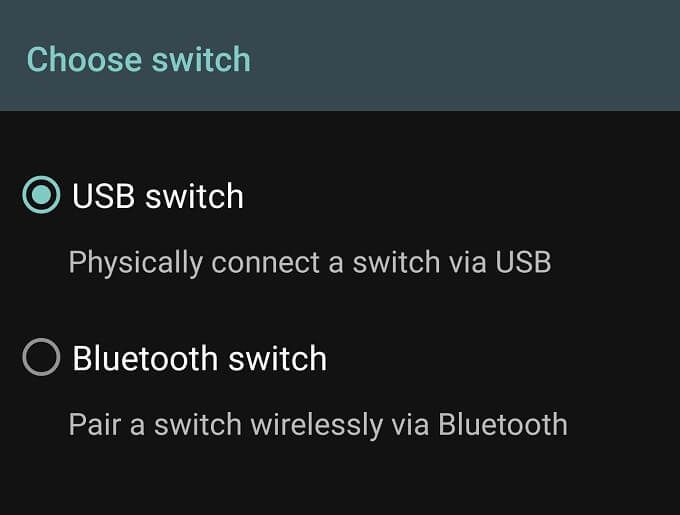
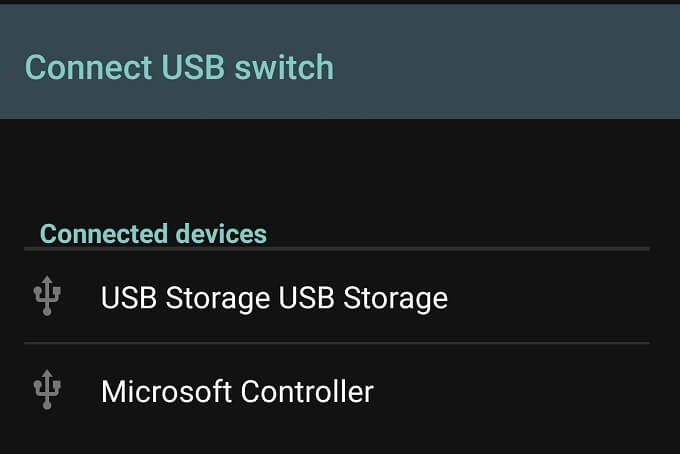
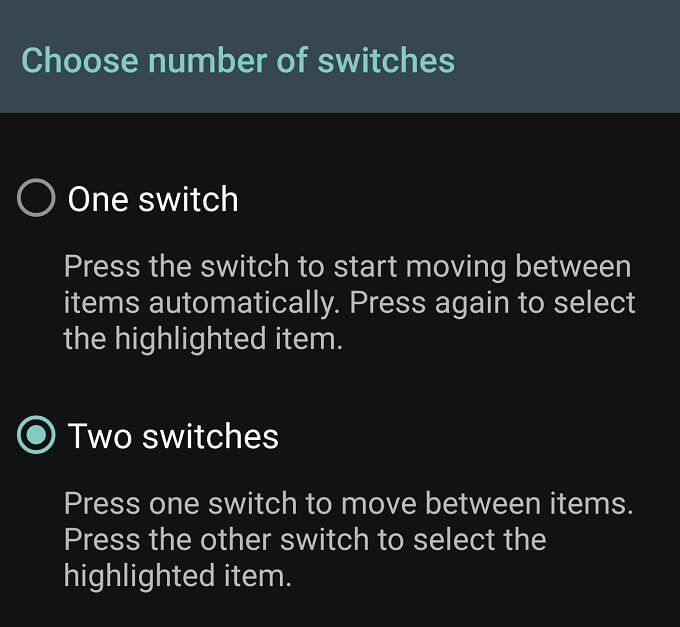
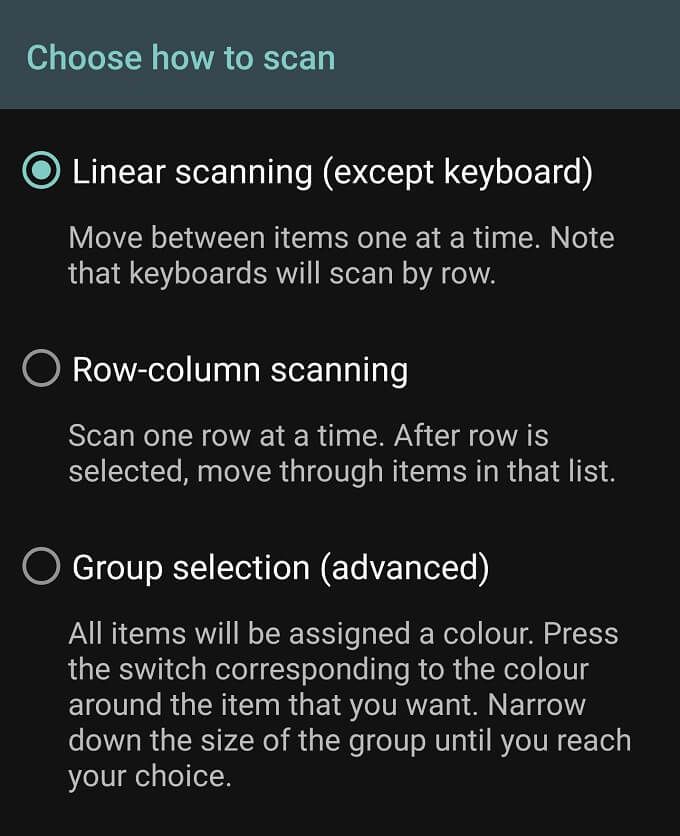
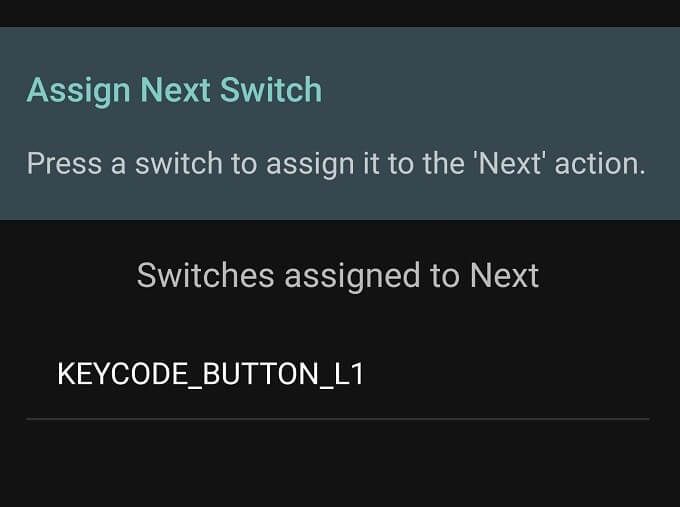

ما استفاده کردیم یک کنترل کننده استاندارد Xbox One S از طریق USB به تلفن متصل می شود. سوئیچ دسترسی بلافاصله آن را شناسایی کرد و ما توانستیم هر دو عملکرد سوئیچ را به هر دکمه روی دستگاه اختصاص دهیم.
در پایان مراحل راه اندازی ، می توانید یک بازی tic-tac-toe را با کلیدهای مطمئن شوید که همه کارها آنطور که باید کار می کنند.
نحوه استفاده از Select To Speak
پس از فعال سازی Select to Speakدر ابزارهای Accessibility ، همه کارهایی که باید انجام دهید بر روی هر مورد روی صفحه ضربه بزنید. متن و متن در تصاویر کار می کند و می توانید انگشت خود را بکشید تا گروه موارد را انتخاب کنید. یک دکمه پخش نیز وجود دارد که با هر آنچه روی صفحه است صحبت می کند.
حتی بهتر ، می توانید برنامه دوربین را باز کرده و دوربین را به سمت هر چیزی دیگر معطوف کنید. سپس Select to Speak هر متنی را که دوربین شما با صدای بلند نگاه می کند ، می خواند. فقط کافیست دکمه قابلیت دسترسی را در برنامه دوربین بزنید تا فعال شود.
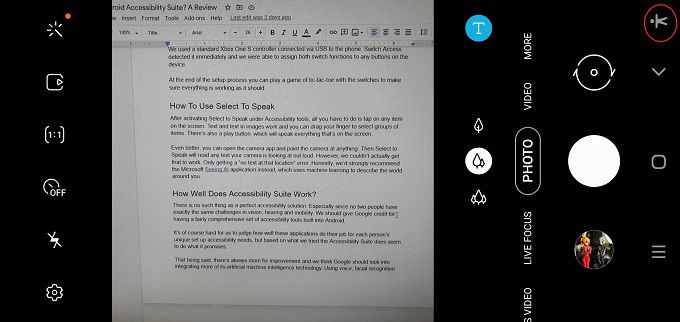
با این حال ، ما واقعاً نمی توانستیم آن کار را انجام دهیم. فقط دریافت خطای "بدون نوشتار در آن مکان". راستش را بخواهید ، ما به شدت برنامه دیدن هوش مصنوعی مایکروسافت را توصیه می کنیم که با استفاده از یادگیری ماشین برای توصیف دنیای اطراف شما است. نه فقط متن ، بلکه هر شی objects نیز.
Android Access Suite چگونه کار می کند؟
چیزی به عنوان یک راه حل کامل برای دسترسی وجود ندارد. به خصوص که هیچ دو نفر از لحاظ بینایی ، شنوایی و تحرک دقیقاً چالش های یکسانی ندارند. ما باید گوگل را بخاطر داشتن مجموعه ای کاملاً جامع از ابزارهای دسترسی که در Android تعبیه شده اند ، اعتبار دهیم.
برای ما دشوار است که قضاوت کنیم این برنامه ها چقدر وظیفه خود را برای تنظیمات منحصر به فرد و نیازهای دسترسی هر فرد انجام می دهند ، اما به نظر می رسد مجموعه دسترسی به آنچه وعده داده است عمل کند.
همانطور که گفته شد ، همیشه جای پیشرفت وجود دارد و ما فکر می کنیم Google باید به دنبال ادغام بیشتر فناوری هوش ماشین مصنوعی خود باشد. استفاده از فناوری های صوتی ، تشخیص چهره و پیش بینی برای ارتقا. این ابزارهای دسترسی نسبتاً ساده.
با این حال ، بسیار جالب توجه است که شما می توانید اساساً از هر کنترل کننده USB با دستگاه اندرویدی استفاده کنید ، به این معنی که افراد زیادی می توانند از دستگاه های قفسه ارزان قیمت استفاده کنند و به شخصی با تحرک بسیار محدود دسترسی داشته باشند.